
Innehållsförteckning:
- Författare John Day [email protected].
- Public 2024-01-30 12:40.
- Senast ändrad 2025-01-23 15:10.
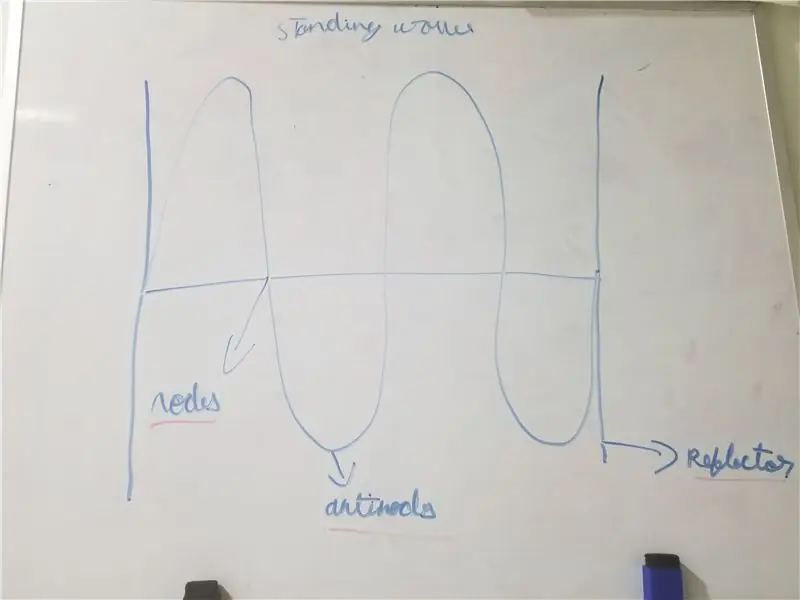


- ultraljudsgivare
- L298N
- DC kvinnlig adapter
- strömförsörjning med en manlig likspänning
- Arduino UNO
- Bakbord
Så här fungerar: Först laddar du upp kod till Arduino Uno (det är en mikrokontroller utrustad med digitala och analoga portar för att konvertera kod (C ++) till körning). som alla är inställda i "setup ()" (Det är ett steg för att konfigurera alla variabler) i Arduino IDE -programvaran. En variabel i koden är ett jobb för att utlösa ett avbrott (detta är att invertera de analoga portarna) vid 80Khz. Varje gång avbrottet utlöses är de analoga portarna inverterade vilket kommer att avbryta 80 khz vilket är lika med 40 khz i kvadrat till en fullskalig cykel på 40 khz (vilket vi behöver för att skapa det till ultraljuds ljudvågor). 40khz kvadrat är i elektrisk puls men vi behöver ultraljuds ljudvågor. Vi kan omvandla elektrisk puls till ultraljud ljudvågor av ultraljudsgivare (omvandlar elektrisk puls till ultraljud ljudvågor). För att sväva behöver vi en stående våg och vi kan sväva saker i "noder" (det är en rörlig del av en stående våg) i den stående vågen. Men vi måste distribuera samma 40 kHz elektriska puls till båda givarna, vi kan göra det med "L298N" (detta kretskort är som en brygga som ger två utgångar av samma elektriska puls) som ger båda givarna samma elektriska puls. Så om vi driver Arduino ansluten till L298N och den är ansluten till givarna nu skapar givarna en stående våg och vi kan sväva alla små föremål under vissa förhållanden i noderna på den.
Steg 1:
Ladda först upp koden till Arduino:
byte TP = 0b10101010;
void setup () {DDRC = 0b11111111; noInterrupts (); TCCR1A = 0; TCCR1B = 0; TCNT1 = 0; OCR1A = 200; TCCR1B | = (1 << WGM12); TCCR1B | = (1 << CS10); TIMSK1 | = (1 << OCIE1A); avbryter (); } ISR (TIMER1_COMPA_vect) {PORTC = TP; TP = ~ TP; } void loop () {}
Steg 2: Anslut ultraljudsgivarna till L298N utgång 1 & 2 så här:
Steg 3:
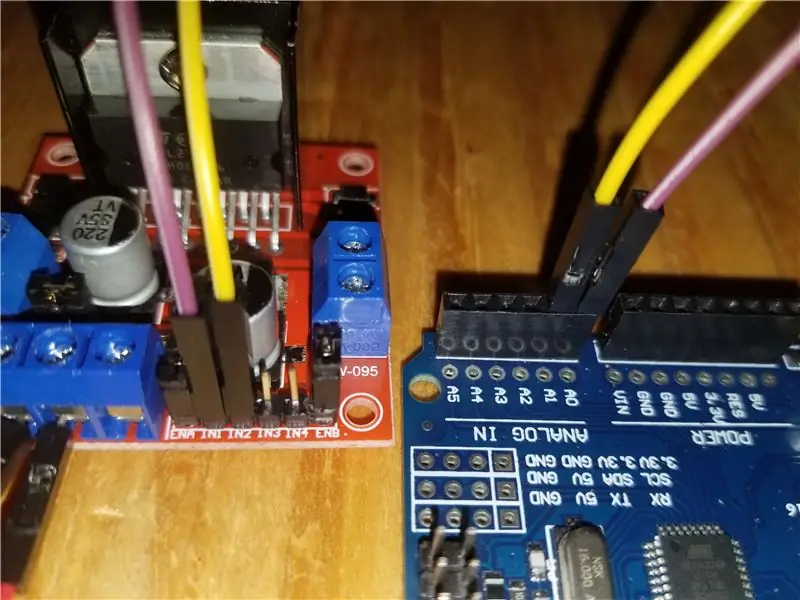
anslut A0 -stiftet i den analoga delen av Arduino till ingång 1 i L298N och anslut A2 till stift i Arduino till L298N till ingång 2 i L298N.
Steg 4:

Anslut 12v -ingången i L298n till kolumnen + i brödbrädan och anslut Gnd -stiftet (Ground) till kolumnen -.
Steg 5:

Anslut "vin" -nålen i Power -sektionen på Arduino till + -kolumnen i brödbrädet och GND -stiftet i Arduino till -kolumnen i brödbrädet.
Steg 6:
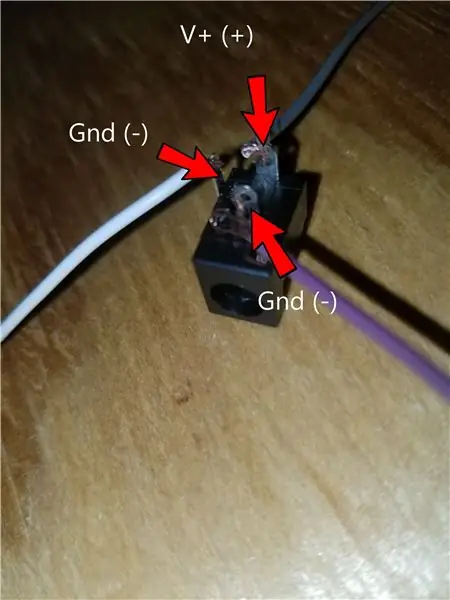
Anslut de två GND -stiften till honom - kolumn på brödbrädan och V + stift till + kolumnen på brödbrädet
Steg 7:

Anslut strömförsörjningen till honkontakten och sätt spänningen till 12,5v.
Rekommenderad:
ATtiny85 Wearable Vibrating Activity Tracking Watch & Programming ATtiny85 With Arduino Uno: 4 Steps (with Pictures)

ATtiny85 Wearable Vibrating Activity Tracking Watch & Programming ATtiny85 With Arduino Uno: How to make the wearable activity tracking watch? Detta är en bärbar pryl som är utformad för att vibrera när den upptäcker stagnation. Tillbringar du större delen av din tid på datorn som jag? Sitter du i timmar utan att inse det? Då är denna enhet f
Fading/Controlling LED/brightness Using Potentiometer (Variable Resistor) and Arduino Uno: 3 Steps

Fading/Controlling LED/brightness Användning av potentiometer (variabelt motstånd) och Arduino Uno: Arduino analog ingångsstift är ansluten till potentiometerns utgång. Så Arduino ADC (analog till digital omvandlare) analog pin läser utspänningen med potentiometern. Vridning av potentiometervredet varierar spänningsutgången och Arduino re
Astronomia Coffin Dance Meme Music Using Arduino Uno: 5 Steps

Astronomia Coffin Dance Meme Music Using Arduino Uno: Den här bloggen har vi visat dig Astronomia Coffin Dance Tune With Arduino Uno Som du alla vet om trådar memes om coffin dance astronomia så jag bestämde mig för att göra denna melodi med arduino uno Här är stegen och tillbehör som används i detta projekt
Arduino Uno Tutorial #2 - The Buzzer Song: 4 Steps (with Pictures)

Arduino Uno Tutorial #2 - Buzzer Song: Hej alla, när jag såg att min första handledning hade varit en bra satsning bestämde jag mig för att jag ska göra en serie Arduino Uno -handledning för dig
Arduino Uno + SIM900 + DHT22 + Thingspeak [ENG /PL] MULTIPLE SENSOR DATA !: 3 Steps
![Arduino Uno + SIM900 + DHT22 + Thingspeak [ENG /PL] MULTIPLE SENSOR DATA !: 3 Steps Arduino Uno + SIM900 + DHT22 + Thingspeak [ENG /PL] MULTIPLE SENSOR DATA !: 3 Steps](https://i.howwhatproduce.com/images/005/image-12970-16-j.webp)
Arduino Uno + SIM900 + DHT22 + Thingspeak [ENG /PL] MULTIPLE SENSOR DATA !: Hej, jag såg att det saknas information om hur man lägger in flera sensordata till thingspeak av Arduino Uno med SIM900 -modul. Så jag gjorde kort instruktioner om anslutning och konfiguration Arduino UNO med SIM900 och DHT22 sensor. Data från DHT22 (temperament
